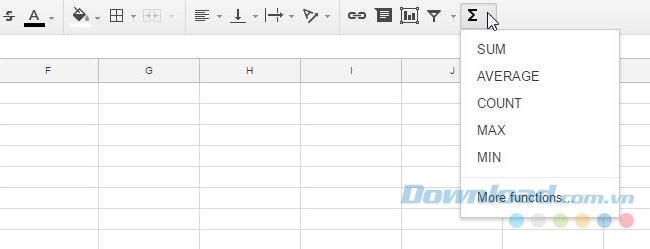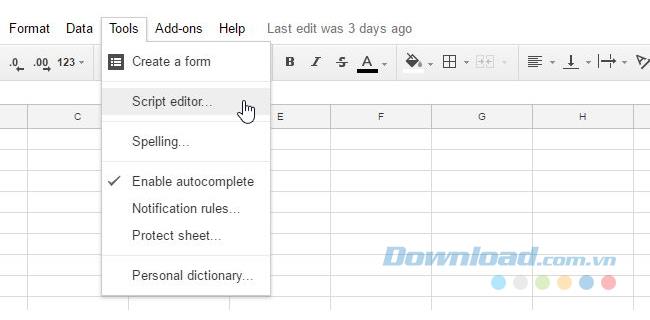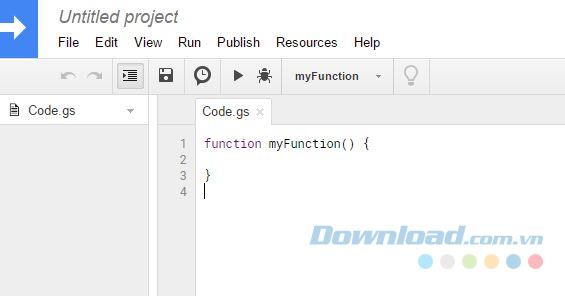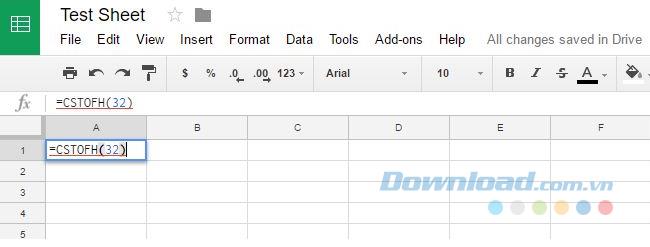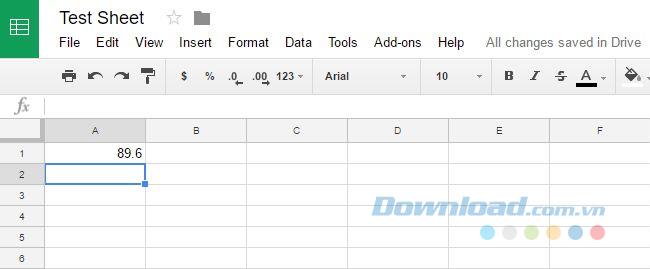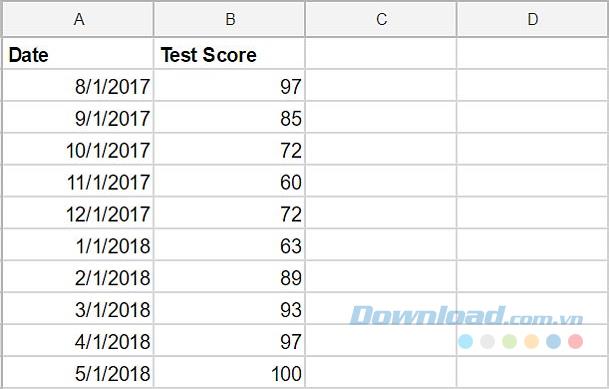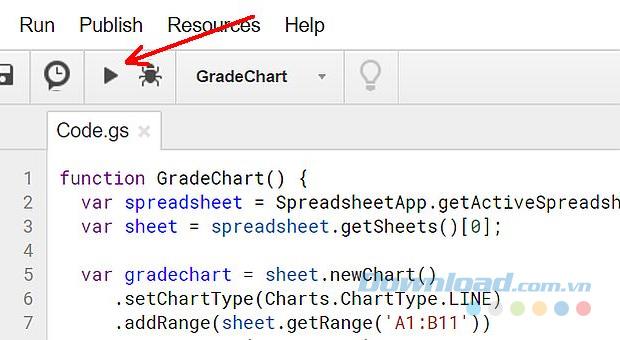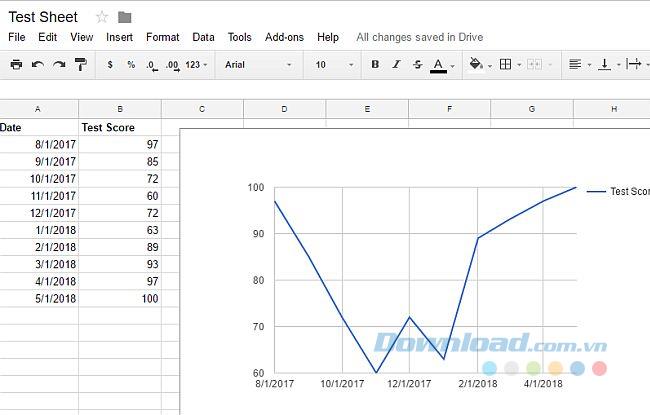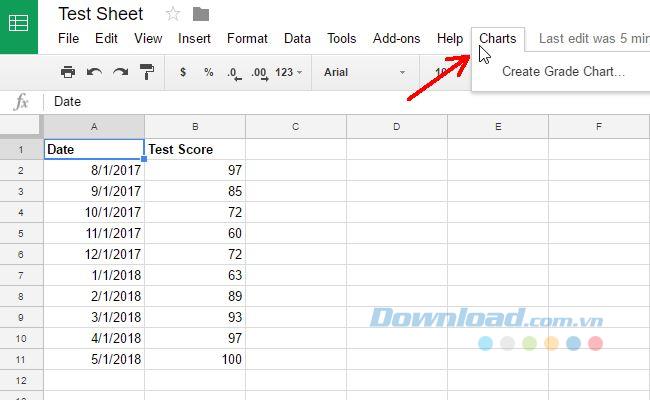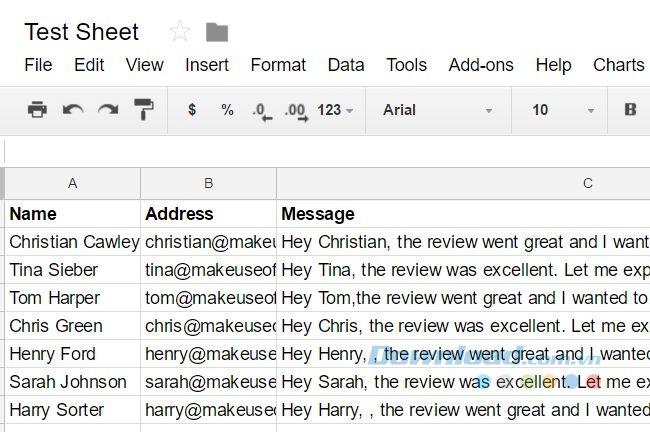Google Sheets یا Google Sheets یکی از قدرتمندترین ابزار رایگان است که به شما امکان می دهد همه چیزهایی را که می توانید تصور کنید ، آنالیز یا یادداشت برداری کنید. در آنجا متوقف نشده است ، می توانید قابلیت های آن را با Googe Scriptts (Google Script) تقویت کنید.
گوگل اسکریپت پیچیده و گیج کننده به نظر می رسد. شما ممکن است فکر کنید که شامل دانش برنامه نویسی پیشرفته است اما واقعاً اینگونه نیست. در این مقاله چهار اسکریپت ساده به شما کمک می کند تا توابع را شخصی سازی کنید ، به صورت خودکار نمودارها را بر اساس هر داده ای ایجاد کنید ، منوی خود را در برگه های Google سفارشی کنید و حتی خودکار را نیز انجام دهید. تحویل ایمیل ماهانه
1. توابع سفارشی خود را ایجاد کنید
ایجاد قابلیت های سفارشی یکی از ساده ترین راهها برای ایجاد یک اسکریپت Google است که می تواند تجربه شما در Google Sheets را تقویت کند. صفحات Google لیست طولانی از عملکردهای موجود را ارائه داده است. با کلیک بر روی نماد عملکرد در منو می توانید محبوب ترین ها را مشاهده کنید .
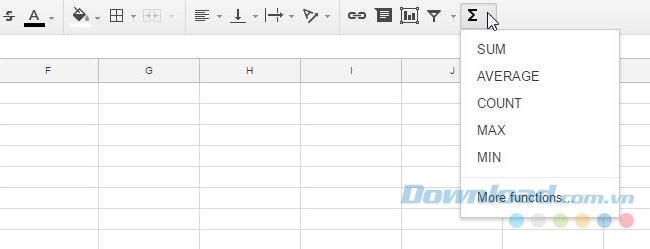
سپس بر روی More توابع ... کلیک کنید تا لیستی از الگوریتم ها ، امور مالی ، تکنیک ها و موارد دیگر باز شود. با این حال ، Google Scriptts انعطاف پذیری در ایجاد فرمول های شخصی خود را به شما می دهد.
برای ایجاد اولین عملکرد سفارشی ، ابتدا باید با کلیک بر روی Tools> Script Editor ، ویرایشگر اسکریپت را باز کنید.
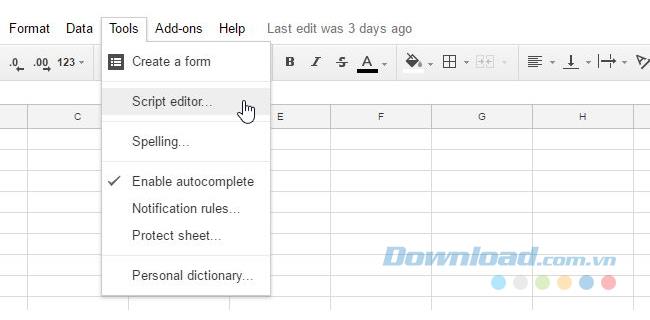
باید دید یک پنجره مشابه شکل زیر یا مشابه آن در زیر است.
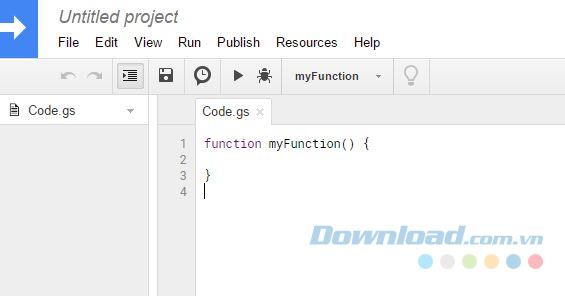
آنچه شما باید انجام دهید این است که آنچه در این پنجره است را با قابلیت سفارشی خود جایگزین کنید. نام تابع همان شخصی است که شما می توانید پس از نماد "=" برای تماس با فرمول خود ، وارد یک سلول در برگه های Google شوید. تابعی برای تبدیل سلسیوس به فارنهایت چنین است:
تابع CSTOFH (ورودی)
input ورودی برگشت * 1.8 + 32؛
}
عملکردهای فوق را در پنجره کد قرار دهید و سپس File> Save را انتخاب کنید ، پروژه "CelsiusConverter" را نامگذاری کرده و OK را بزنید.
این تنها کاری است که شما باید انجام دهید. شما شروع به استفاده از عملکرد جدید خود با تایپ کردن "=" به دنبال عملکرد خود می کنید ، با شماره وارد شده برای تبدیل:
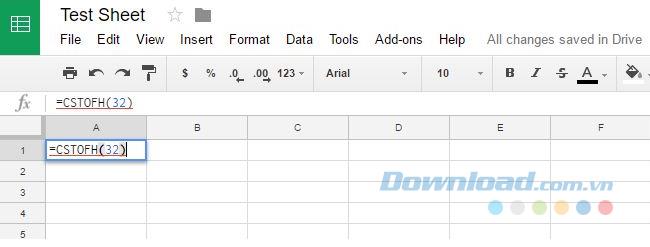
مطبوعات را وارد کنید و شما می خواهید نتایج را دریافت کنید.
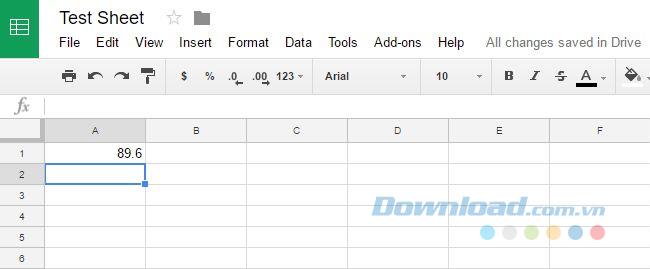
2. به صورت خودکار نمودارها را ایجاد کنید
شما می توانید هر ماه با داده های جدید یک صفحه گسترده داشته باشید و می خواهید بدون نیاز به بازآفرینی در هر ماه ، یک نمودار جدید ایجاد کنید. شما می توانید این کار را با ایجاد تابعی انجام دهید که براساس داده های موجود در دفترچه کاری فعلی که باز کرده اید ، نمودار جدیدی برای شما ایجاد خواهد کرد.
فرض کنید معلم هستید و در پایان سال یک صفحه گسترده برای هر دانش آموز با لیستی از نمرات آزمون ماهانه دارید:
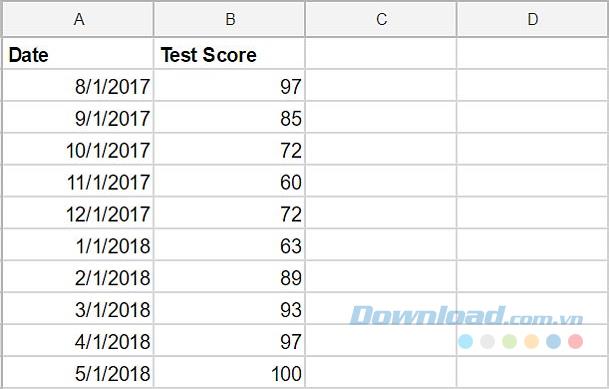
کاری که شما می خواهید انجام دهید اجرای یک عملکرد واحد در این جدول است که به طور خودکار نمودار را در چند ثانیه ایجاد می کند. فیلمنامه به این شکل خواهد بود:
تابع GradeChart () {
var spreadsheet = SpreadsheetApp.getActiveShapsheet ()؛
var sheet = spreadsheet.getSheets () [0]؛
ور gradechart = sheet.newChart ()
.setChartType (Charts.ChartType.LINE)
.addRange (sheet.getRange ( "A1: B11"))
.setPosition (5، 5، 0، 0)
.build ()؛
sheet.insertChart (gradechart)؛
}
تمام کاری که شما باید انجام دهید این است که صفحه گسترده هر دانش آموز را باز کرده و روی نماد اجرا در منوی Google Scriptts کلیک کنید تا به طور خودکار نمودار ایجاد شود.
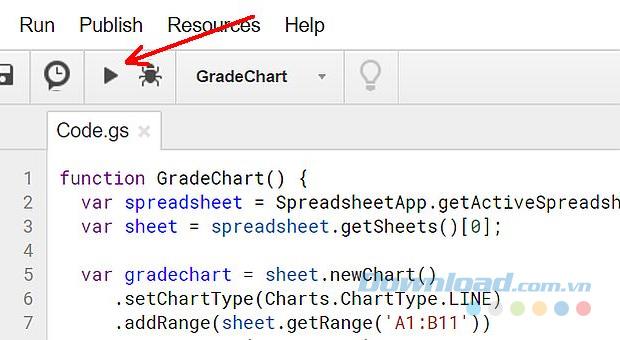
هر زمان که روی نماد اجرا کلیک کنید ، اسکریپتی را که ایجاد کرده اید روی صفحه گسترده "فعال" (کارنامه ای که در برگه مرورگر فعلی خود باز کرده اید) اجرا می کند.
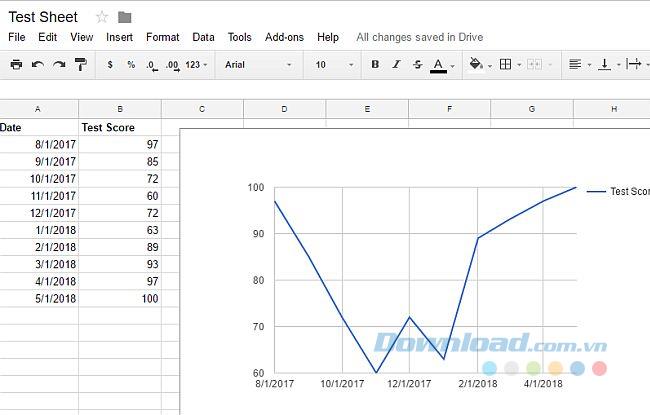
برای گزارشهایی که باید بطور منظم ، مانند هفتگی یا ماهانه ، ایجاد کنید ، این نوع عملکرد خودکار نمودار می تواند زمان زیادی را برای شما صرفه جویی کند ، زیرا لازم نیست از ابتدا بازیابی مجدد کنید. هنگامی که می خواهید داده های نمودار را در کاربرگ جدید وارد کنید.
3. ایجاد منوی سفارشی
اگر نمی خواهید یک اسکریپت به طور خودکار نمودار ایجاد کند و آن عملکرد را مستقیماً در نوک انگشتان خود بر روی سیستم منو در Google Sheets بخواهید ، می توانید این اتفاق را بیفتد.
برای ایجاد یک منوی سفارشی ، باید هر بار که باز می شود ، به صفحه گسترده آیتم جدیدی را ارائه دهید. می توانید این کار را با ایجاد یک تابع onOpen () در پنجره Script Editor بالاتر از عملکرد Gradechart که اخیراً ایجاد کرده اید ، انجام دهید.
تابع onOpen () {
var spreadsheet = SpreadsheetApp.getActive ()؛
var menuItems = [
{name: 'ایجاد نمودار درجه ... "، functionName:' GradeChart '}
]؛
spreadsheet.addMenu ("نمودارها" ، menuItems)؛
}
کد را ذخیره کنید و سپس صفحه گسترده خود را بارگیری مجدد کنید. متوجه خواهید شد که یک مورد از فهرست جدید با نامی که آن را در اسکریپت خود مشخص کرده اید ظاهر می شود. روی منو کلیک کنید و آیتم منو را برای این عملکرد مشاهده خواهید کرد.
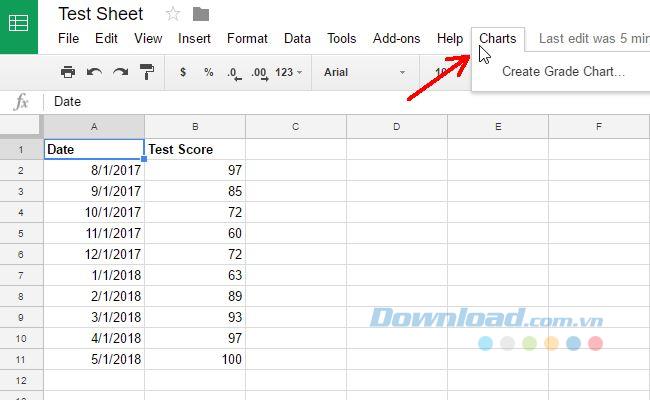
روی گزینه منو کلیک کنید و همانطور که با کلیک بر روی نماد اجرا از درون ویرایشگر اسکریپت Google انجام می شود ، همان عملکرد را انجام می دهد .
4- گزارش را بطور خودکار ارسال کنید
آخرین اسکریپت اسکریپتی است که از طریق Google Sheets ارسال خواهد شد. این امر می تواند مفید باشد اگر شما مدیریت گروه بزرگی از افراد را دارید و باید چندین ایمیل را در همین موضوع ارسال کنید. شما ممکن است یک بررسی عملکرد با هر یک از اعضای تیم انجام داده باشید و نظرات نقد و بررسی خود را برای هر نفر در Google Spreadsheets ثبت کرده باشید. صرفه جویی در یک اسکریپت بسیار راحت و صرفه جویی در زمان است و بررسی ها به طور خودکار به 50 یا 60 نفر در همان زمان و بدون نیاز به ایجاد هر ایمیل ارسال می شود و بصورت جداگانه ارسال می شود. این قدرت Google Scriptting است.
مشابه با روشی که اسکریپت های فوق را در این مقاله ایجاد کرده اید ، با مراجعه به ویرایشگر اسکریپت و ایجاد تابعی به نام sendEmails () به شرح زیر اسکریپت ارسال گزارش خودکار را ایجاد می کنید : :
تابع sendEmails () {
var sheet = SpreadsheetApp.getActiveSheet ()؛
var startRow = 2؛ // ردیف اول داده ها برای پردازش
var numRows = 7؛ // تعداد سطرها برای پردازش
var dataRange = sheet.getRange (startRow، 1، numRows، 3)
var data = dataRange.getValues ()؛
for (i in data) {
var row = data [i]؛
var emailAddress = ردیف [1]؛ // ستون
var var = ردیف [2]؛ //
موضوع ستون سوم = = "یادداشتهای نقد من"؛
MailApp.sendEmail (آدرس ایمیل ، موضوع ، پیام)؛
}
}
بنابراین ، فرض کنید که شما همانطور که در اینجا نشان داده شده است ، صفحه کار را ترتیب داده اید.
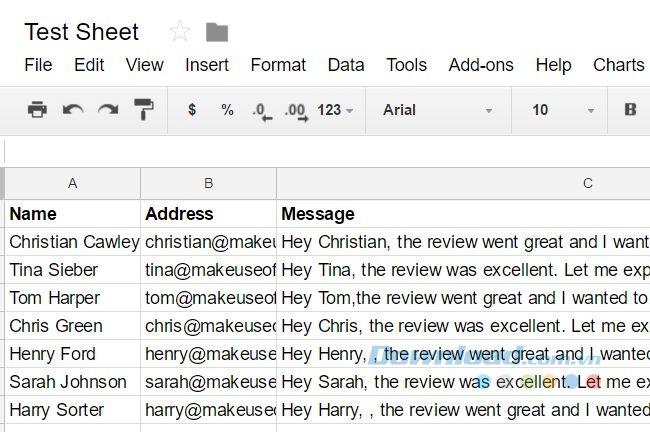
اسکریپت فوق از طریق هر ردیف در صفحه گسترده ، همه کارها را انجام می دهد و با پیامی که در ستون سوم وارد کرده اید ، یک ایمیل به آدرس ستون دوم ارسال می کنید.
عملکرد sendEmail در Google Scriptts یکی از عملکردهای قدرتمند در Google Scriptts است زیرا دنیایی از اتوماسیون ایمیل را باز می کند که قبلاً هرگز در نظر نگرفته اید.
اگر در حقیقت شخص دیگری دارید که می توانید داده ها را در صفحه گسترده Google خود وارد کنید ، و اگر به طور خودکار ایمیل را بر اساس داده های وارد شده تحویل بگیرید ، می توانید کاری را انجام دهید مانند ارسال گزارش ماهانه به رئیس ، که هرگز نیازی به باز کردن ایمیل مشتری خود ندارد. فیلمنامه به طور خودکار می تواند تمام کارها را برای شما انجام دهد.
تمام این ویژگی های Google Scriptts به شما نشان می دهد که فقط با چند خط کد ساده ، Google Scriptts حق دارد که بخشی یا تمام برگه های Google را خودکار کند. این اتوماسیون ها را می توان تنظیم کرد تا در برنامه اجرا شوند یا هر زمان که می خواهید آنها را فعال کنید ، اجرا می شوند. در هر صورت ، آنها راهی را برای اتوماسیون کارهای زیاد بدون صرف تلاش و وقت زیاد در اختیار شما قرار می دهند.